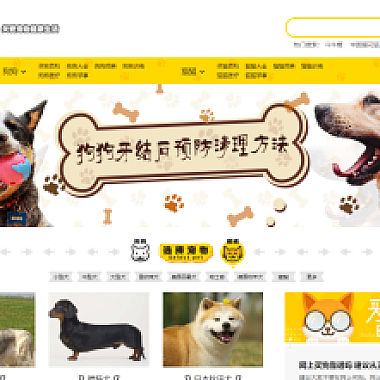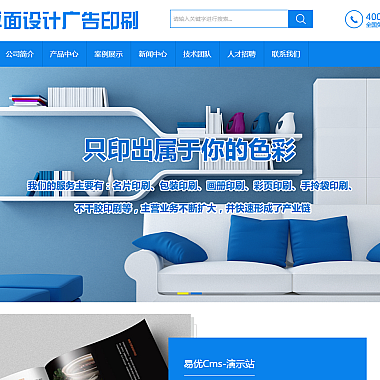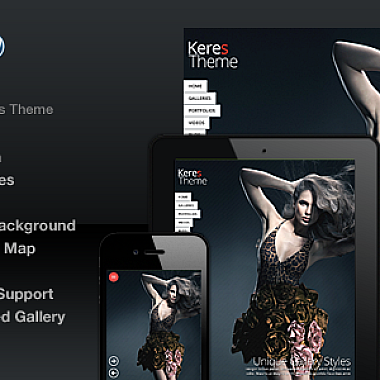打印机显示脱机状态怎么办-打印机显示脱机状态怎么办无线
打印机显示脱机状态的解决方法,主要从以下六个方面进行讲解:检查打印机连接、重新设置打印机、检查打印机驱动程序、检查无线连接、重启打印机和电脑、联系技术支持。通过这些方法,可以帮助用户解决打印机显示脱机状态的问题。
1. 检查打印机连接
我们需要检查打印机的连接是否正常。确保打印机与电脑的连接线(有线或无线)牢固连接。如果是无线连接,确保打印机与无线网络的连接正常。
如果连接线松动或者无线网络连接不稳定,可以重新连接或者重启打印机和无线路由器,然后再次尝试打印。
2. 重新设置打印机
如果打印机连接正常,但仍然显示脱机状态,可以尝试重新设置打印机。打开控制面板,找到“设备和打印机”选项,右键点击打印机图标,选择“查看打印机状态”。
在打印机状态窗口中,点击“打印机”菜单,取消勾选“使用离线模式”选项。然后,重新启动打印机并尝试打印。
3. 检查打印机驱动程序
如果重新设置打印机没有解决问题,可以检查打印机驱动程序是否正常。打开控制面板,找到“设备和打印机”选项,右键点击打印机图标,选择“打印机属性”。
在打印机属性窗口中,点击“高级”选项卡,点击“新建驱动程序”按钮,按照提示安装的打印机驱动程序。安装完成后,重新启动打印机并尝试打印。
4. 检查无线连接
对于无线打印机,如果连接正常但仍然显示脱机状态,可以检查无线连接是否正常。确保打印机与无线网络的连接稳定。
可以尝试重新连接无线网络,或者重启无线路由器和打印机。确保打印机的IP地址设置正确,与无线网络的IP地址范围相匹配。
5. 重启打印机和电脑
如果以上方法都没有解决问题,可以尝试重启打印机和电脑。关闭打印机和电脑,等待几分钟后再重新启动。
重启后,再次检查打印机连接和驱动程序设置,然后尝试打印。
6. 联系技术支持
如果以上方法都无法解决问题,可以联系打印机的技术支持团队寻求帮助。提供打印机的型号和详细的问题描述,技术支持人员会给予进一步的指导。
总结归纳:
通过检查打印机连接、重新设置打印机、检查打印机驱动程序、检查无线连接、重启打印机和电脑以及联系技术支持等六个方面的解决方法,大部分打印机显示脱机状态的问题可以得到解决。用户只需按照上述步骤逐一排查,即可解决打印机显示脱机状态的困扰,保证正常的打印工作进行。